スマートフォンでアクセスしているさいのトップページに表示する機能を設定します。
▶ トップページのレイアウト(スマートフォン)を設定する
トップページのレイアウト設定方法について説明します。
補足
スマートフォンでログインしたさいに表示される画面のレイアウトを設定できます。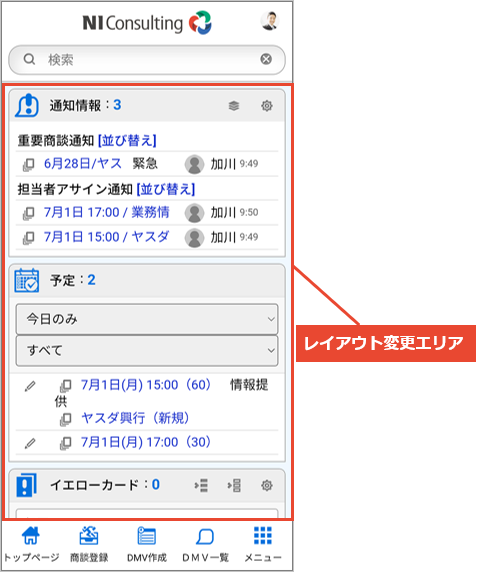
- システム設定の「Sales Force Assistant」タブより「トップページ」の「レイアウト(スマートフォン)」を選択します。
⇒「トップページ/レイアウト(スマートフォン)」画面が表示されます。 - トップページに表示するポータルパーツを設置します。
※ポータルパーツは10個まで設定できます。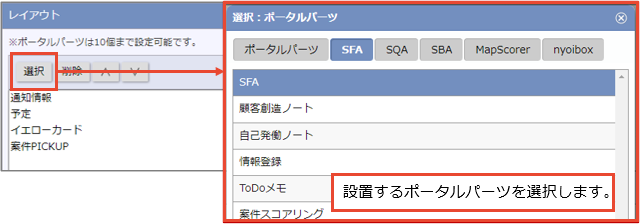
- 最後に「保存」ボタンをクリックします。
ボタン一覧
| 項目 | 説明 |
|---|---|
| 個人変更 | |
| 設定を保存します。 ※個人(ユーザー)毎にトップページ設定の変更を許可する場合、「個人変更」項目内の「許可する」にチェックを入れて保存してください。  | |
| 実際のトップページを確認できます。 ※スマートフォンでアクセスしている場合、表示されます。 | |
| 最後に保存したレイアウトに戻します。 | |
| 個人設定を破棄し、現在の設定内容でユーザー毎の設定を上書きします。 | |
| レイアウト | |
| ポータルパーツを移動します。 | |
| ポータルパーツを選択します。 | |
| 表示を削除します。(非表示にします) | |
